PS照片美化教程:学习给情侣婚纱照制作一个卷角的效果。今天教程通过变形工具,简单的制作完成。
效果图:

素材图:

新建画布,置入素材0,进行今天的操作
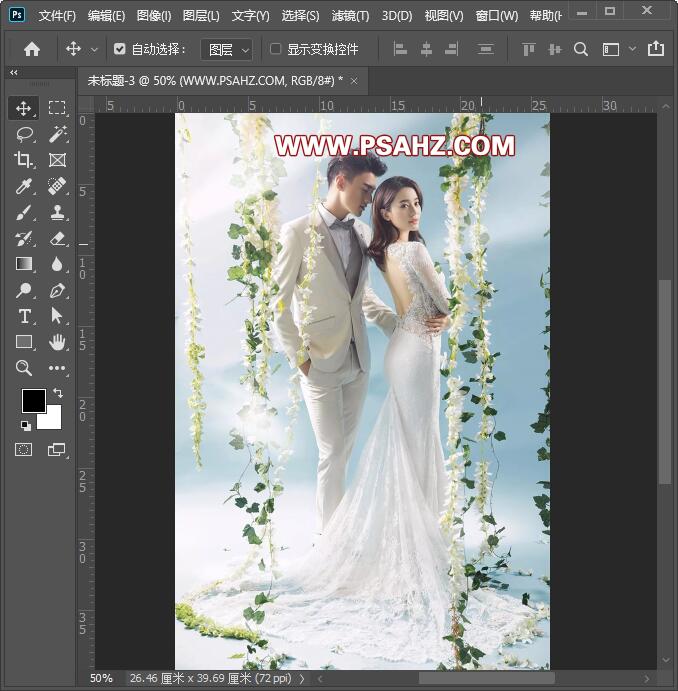
选择矩形选框工具在画布右下角绘制一个矩形

在素材图层上直接填充黑白渐变
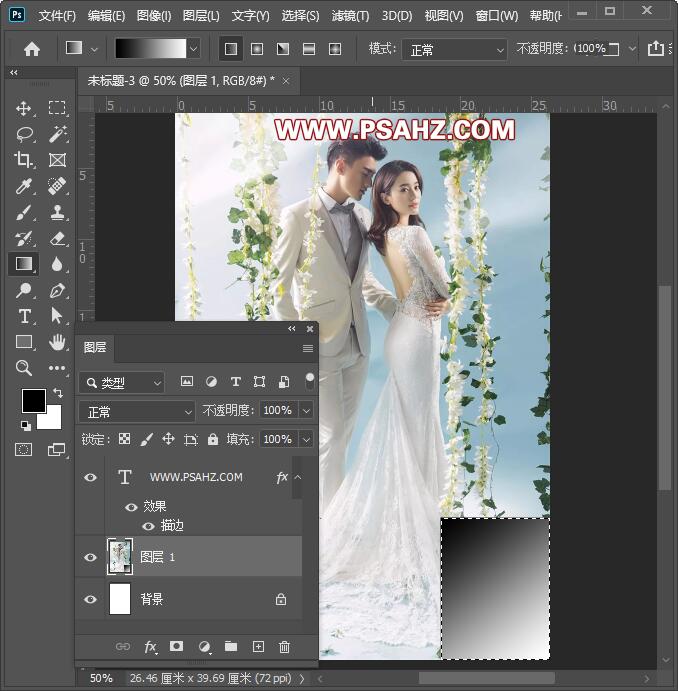
CTRL+T右键选择变形
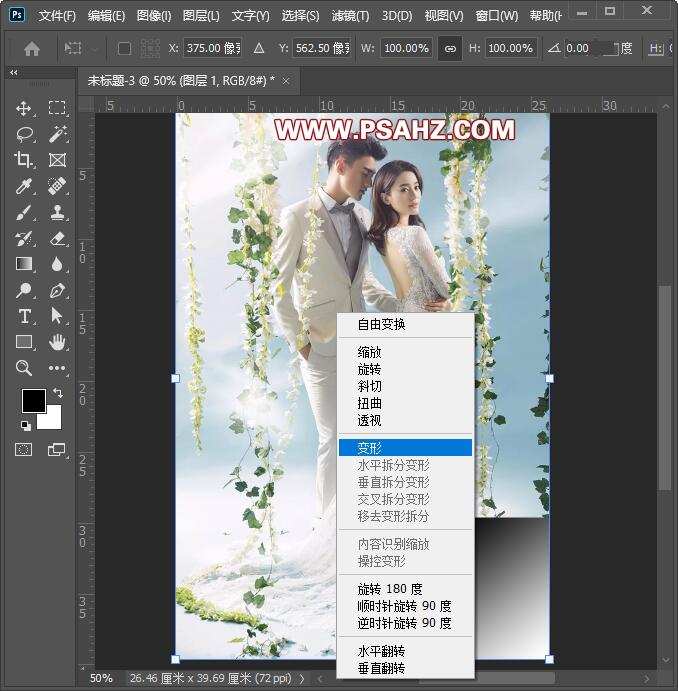
拖动如图的两点进行操作
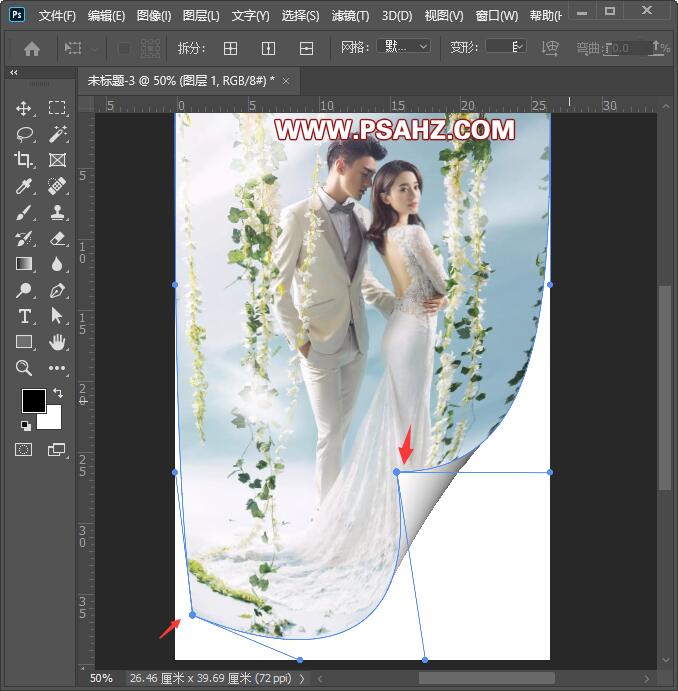
在素材下方新建一个图层,填充为黑色

同样CTRL+T右键选择变形
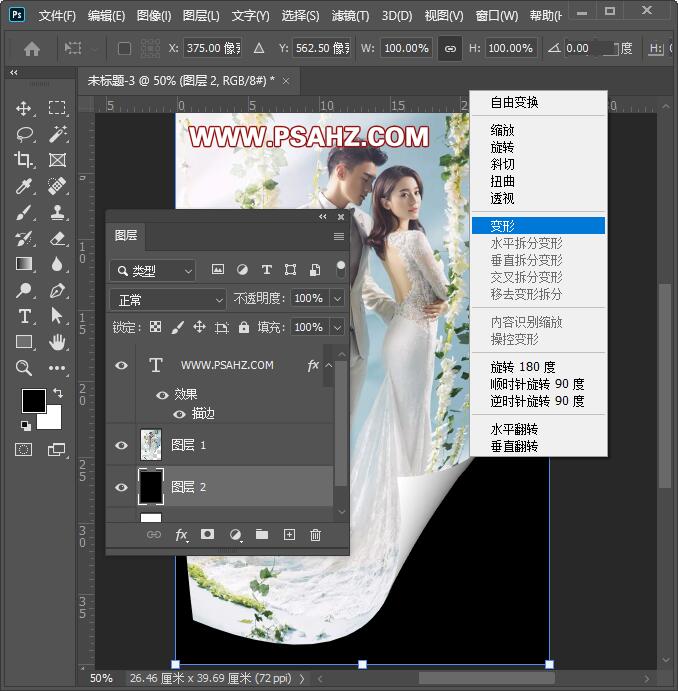
做同样的操作将两角做如图的处理
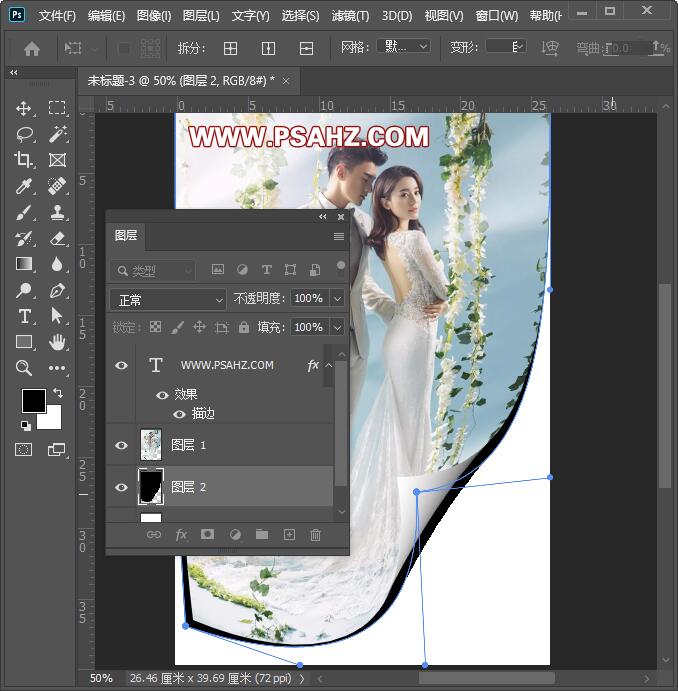
选择滤镜-模糊-高斯模糊,半径10像素
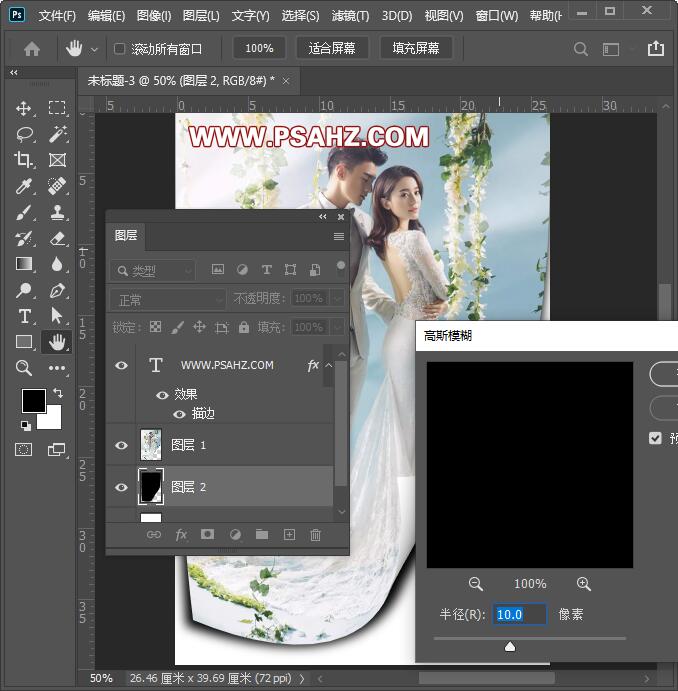
将图层的不透明度改为59%
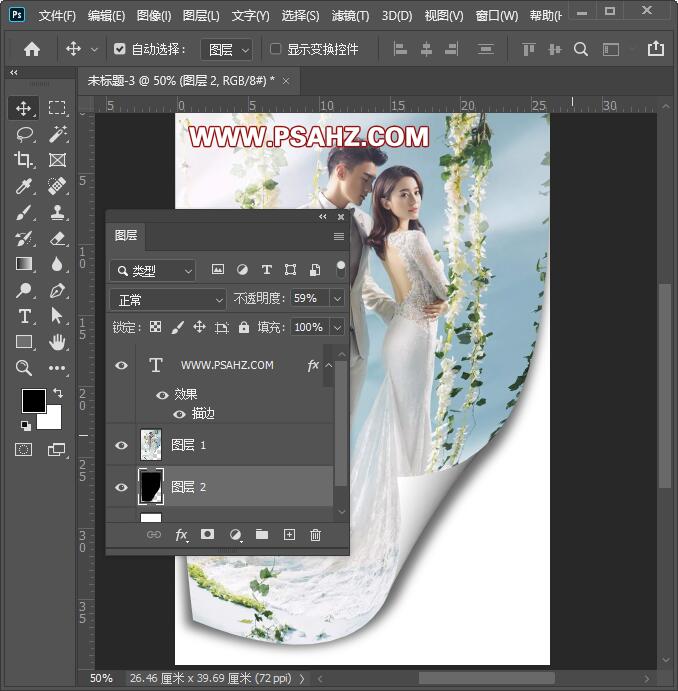
将背景填充一个色彩
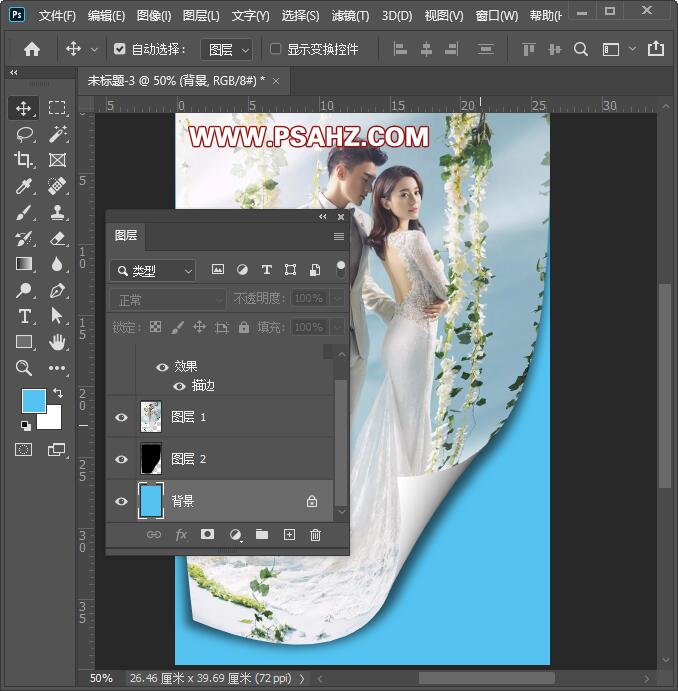
最后完成效果,如图:
